Di antara praktik administrasi sistem yang paling sering adalah proses memulai ulang jaringan. Untuk menghubungkan mesin Anda dengan Internet, layanan jaringan suara selalu diperlukan. Terkadang, karena masalah yang tidak diinginkan, layanan jaringan di sistem operasi tertentu mungkin mulai tidak berfungsi. Jika masalah bersifat sementara, maka dapat diselesaikan hanya dengan memulai ulang layanan jaringan Anda.
Ada beberapa metode yang dapat Anda gunakan di sistem operasi apa pun untuk memulai ulang layanan jaringan sistem. Hari ini, kami memandu Anda melalui dua metode utama untuk memulai kembali layanan jaringan di CentOS 8, salah satu distribusi paling populer dari sistem operasi Linux.
Jika Anda menggunakan sistem berbasis CentOS 8 dan tidak dapat membuat koneksi yang aman dengan jaringan Anda, Anda akan terkejut dengan banyaknya masalah yang dapat diselesaikan dengan restart cepat. Anda dapat memulai ulang layanan jaringan Linux menggunakan berbagai perintah, tetapi Anda harus menjalankan perintah untuk memulai ulang jaringan menggunakan perintah sudo atau su sebagai pengguna root.
Metode Restart Layanan Jaringan pada CentOS 8
Untuk memulai kembali layanan Jaringan di CentOS 8, Anda dapat memilih untuk mengikuti salah satu dari dua metode yang tercantum di bawah ini.
Metode # 1: Menggunakan Utilitas "nmcli"
Nmcli adalah aplikasi baris perintah yang digunakan untuk akses Network Manager dan pemantauan status jaringan. Untuk menggunakan utilitas "nmcli" untuk memulai ulang layanan Jaringan di CentOS 8, lakukan langkah-langkah berikut:
Pertama, klik tab Aktivitas di sistem CentOS 8 Anda, seperti yang disorot pada gambar di bawah ini:
Melakukan tindakan ini akan menyebabkan bilah pencarian muncul di layar Anda, di mana Anda dapat mencari terminal. Anda juga dapat membuka terminal dengan menggunakan pintasan Ctrl+Alt+T. Terminal CentOS 8 ditunjukkan pada gambar berikut:
Untuk memulai kembali layanan Jaringan di CentOS 8 menggunakan utilitas "nmcli", pertama, matikan layanan jaringan dengan menjalankan perintah di bawah ini di jendela terminal yang baru saja Anda luncurkan:

Menjalankan perintah ini akan segera mematikan layanan jaringan dan kontrol terminal akan dikembalikan kepada Anda tanpa menampilkan output apa pun, seperti yang ditunjukkan pada gambar berikut:
Selanjutnya, hidupkan layanan jaringan dengan menjalankan perintah berikut di terminal:

Menjalankan perintah di atas akan segera memulai layanan jaringan dan kontrol terminal akan dikembalikan kepada Anda tanpa menampilkan output apa pun, seperti yang ditunjukkan pada gambar berikut:
Dalam metode ini, Anda terlebih dahulu mematikan layanan jaringan dan kemudian menyalakannya. Pada dasarnya, Anda baru saja me-restart layanan jaringan menggunakan utilitas "nmcli" di CentOS 8.
Metode # 2: Menggunakan Utilitas Manajer Jaringan
Manajer Jaringan adalah utilitas perangkat lunak yang berupaya membuat jaringan komputer lebih mudah digunakan. Untuk menggunakan utilitas Manajer Jaringan untuk memulai ulang layanan Jaringan di CentOS 8, lakukan langkah-langkah berikut:
Di terminal, jalankan perintah berikut untuk memulai layanan jaringan:
$ sudo systemctl start NetworkManager.layanan
Menjalankan perintah ini akan segera memulai layanan jaringan dan kontrol terminal akan diserahkan kembali kepada Anda tanpa menampilkan output apa pun, seperti yang ditunjukkan pada gambar berikut:
Sekarang, hentikan layanan jaringan dengan menjalankan perintah berikut di terminal:

Menjalankan perintah ini akan segera menghentikan layanan jaringan dan kontrol terminal akan dikembalikan kepada Anda tanpa menampilkan output apa pun, seperti yang ditunjukkan pada gambar berikut:
Selanjutnya, restart layanan jaringan menggunakan utilitas Network Manager dengan menjalankan perintah berikut di terminal:

Menjalankan perintah ini akan segera memulai ulang layanan jaringan dan kontrol terminal akan dikembalikan kepada Anda tanpa menampilkan output apa pun, seperti yang ditunjukkan pada gambar berikut:
Anda juga dapat memverifikasi apakah layanan jaringan Anda telah dimulai ulang dengan menjalankan perintah berikut di terminal:

Jika utilitas Network Manager telah berhasil me-restart layanan jaringan, maka Anda akan dapat melihat status "aktif (berjalan)" setelah menjalankan perintah yang ditunjukkan di atas, seperti yang disorot pada gambar berikut: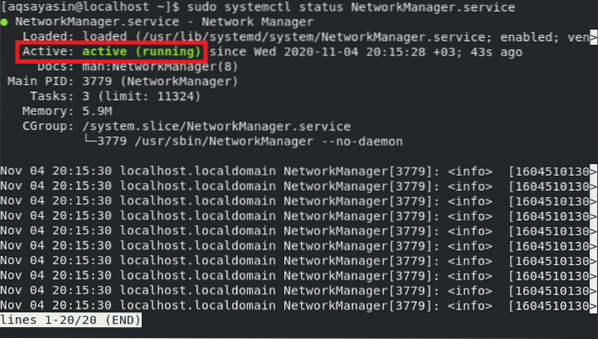
Kesimpulan
Memulai ulang jaringan atau koneksi adalah tugas yang harus dilalui oleh setiap pengguna Linux. Artikel ini memberi Anda dua metode termudah dan tercepat untuk memulai ulang layanan jaringan saat menggunakan CentOS 8. Hal terbaik tentang kedua metode ini adalah mereka tidak memerlukan instalasi sebelumnya; alih-alih, Anda bisa langsung mulai mengikuti metode ini. Yang perlu Anda lakukan hanyalah menjalankan beberapa perintah dasar, dan layanan jaringan Anda akan dimulai ulang dalam waktu singkat. Kami harap kami telah memberi Anda strategi yang diperlukan untuk menangani masalah restart jaringan di CentOS 8.
Itu saja, untuk saat ini. Saya harap Anda menemukan tutorial dalam artikel ini bermanfaat untuk tujuan Anda. Setelah mengikuti langkah-langkah yang disediakan dalam tutorial, Anda sekarang berada dalam posisi ini untuk memulai ulang jaringan dengan mudah dan nyaman di sistem CentOS 8 Anda dengan mengikuti salah satu dari dua metode yang disajikan.
 Phenquestions
Phenquestions

